كيفية استخدام كاميرا PS5 لتدفق اللعب
ماذا تعرف
- قم بتوصيل الكاميرا وانتقل إلى إعدادات > مستلزمات > الة تصوير > ضبط كاميرا HD > نعم واتبع التعليمات للمعايرة.
- اضغط على إنشاء زر على وحدة تحكم PS5. انقر إذاعة > أكثر > خيارات البث > عرض الكاميرا > انطلق مباشرة.
- لا يمكنك استخدام الكاميرا لـ ألعاب VR.
تعلمك هذه المقالة كيفية إعداد كاميرا PlayStation 5 بحيث يمكنك استخدامها لدفق اللعب. كما يشرح أي قيود أو قيود.
كيفية إعداد كاميرا PS5 للبث
يعد إعداد كاميرا PS5 عملية مباشرة إلى حد ما ولكن هناك بعض المزالق التي تريد تجنبها. إليك ما تحتاج إلى معرفته لتثبيت كاميرا PlayStation 5 فعليًا.
-
أخرج كاميرا PS5 من عبوتها.
ملحوظة:
ليست هناك حاجة لتركيب القاعدة حيث إنها جاهزة للتجميع. تذكر إزالة جميع العبوات البلاستيكية الواقية حول عدسة الكاميرا.
-
قم بتوصيل كبل USB بالجزء الخلفي من وحدة التحكم في PlayStation 5.
ملحوظة:
تعمل مآخذ USB الخلفية فقط مع كاميرا PS5. لن يتعرف مقبس USB الأمامي على الكاميرا.
ضع الكاميرا أمام التلفزيون في مكان مركزي.
حرّك الكابلات خلف وحدة التحكم والتلفاز حتى تبدو أكثر أناقة.
كيفية تكوين كاميرا PlayStation 5
بمجرد توصيل كاميرا PS5 الخاصة بك ، ستحتاج إلى تكوينها لفترة وجيزة على وحدة التحكم في PlayStation 5. إليك ما يجب القيام به.
-
في لوحة معلومات PlayStation 5 الخاصة بك ، انقر فوق إعدادات.
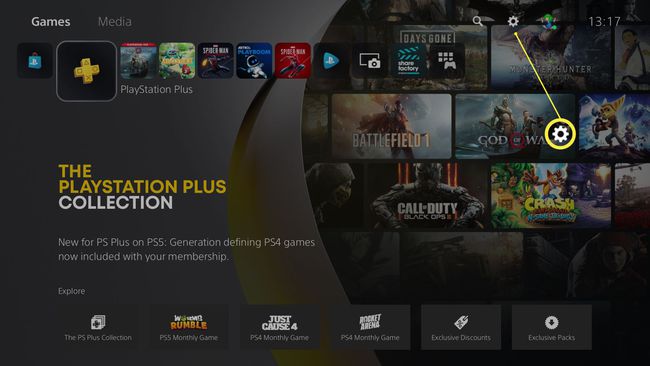
-
قم بالتمرير لأسفل وانقر فوق مستلزمات.
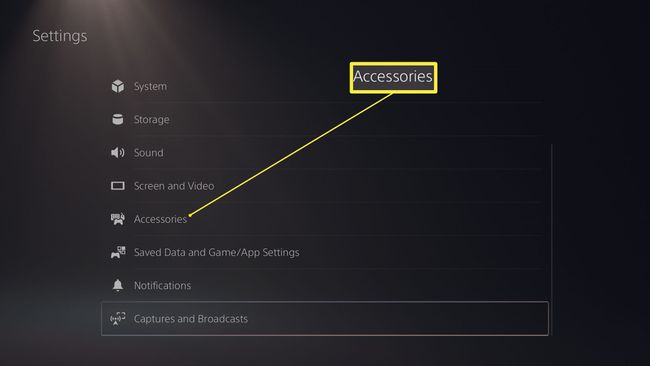
-
انقر الة تصوير.
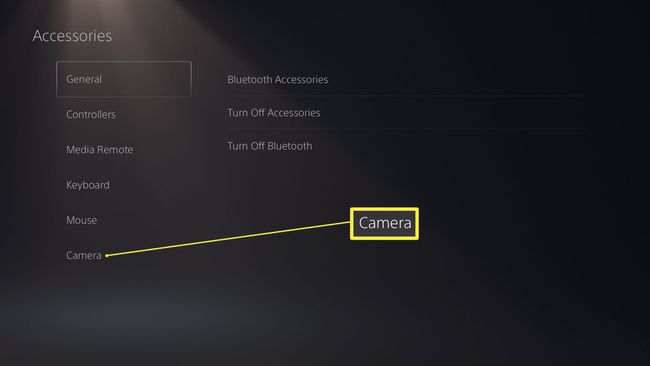
-
انقر ضبط كاميرا HD.
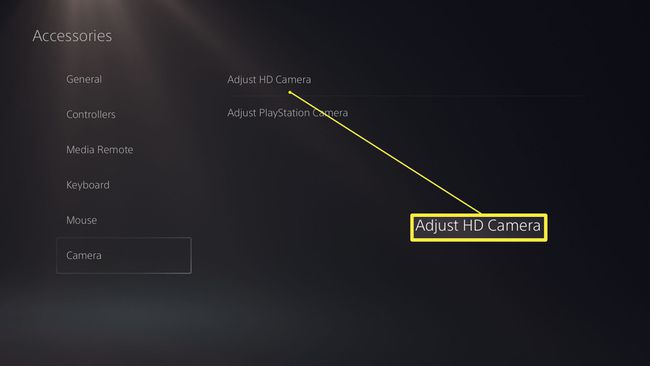
-
انقر نعم.

ضع نفسك بحيث يتناسب وجهك في إطار الصورة الناتجة.
قم بهذا ثلاث مرات متتالية بالنقر التالي كل مرة.
تمت معايرة كاميرا PS5 الخاصة بك للعمل بشكل صحيح مع PlayStation 5.
كيفية استخدام كاميرا الويب PS5 أثناء اللعب
الآن بعد أن تم إعداد كاميرا PS5 بالكامل ، فإن السبب الرئيسي لشرائك واحدة هو أنه يمكنك بث اللعب عبر Twitch أو YouTube أثناء دفق ردود أفعالك المرئية أثناء اللعب. إليك كيفية استخدام كاميرا PlayStation 5 أثناء بث اللعب.
نصيحة:
تقرأ على كيفية دفق اللعب على PS5 الخاص بك إذا لم تكن قد فعلت ذلك من قبل.
قم بتحميل اللعبة التي ترغب في بثها.
-
اضغط على إنشاء زر على وحدة تحكم PS5.
نصيحة:
ال إنشاء الزر بين لوحة d ولوحة اللمس.
-
انقر إذاعة.
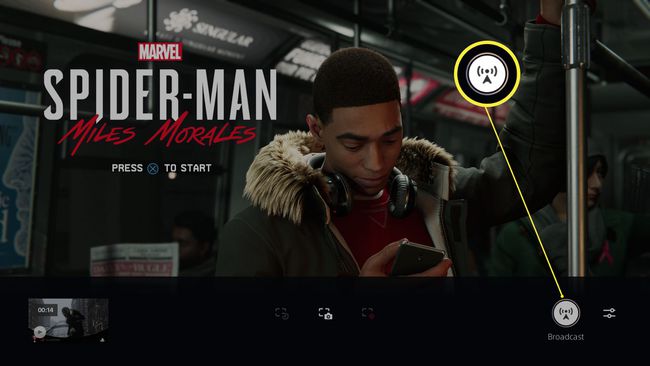
-
انقر فوق الثلاث نقاط (أكثر) أيقونة.
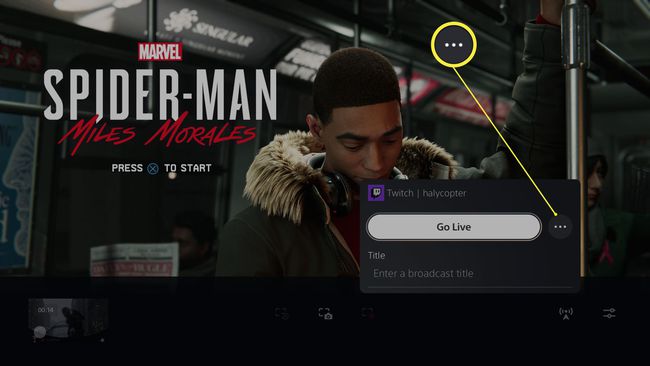
-
انقر خيارات البث.
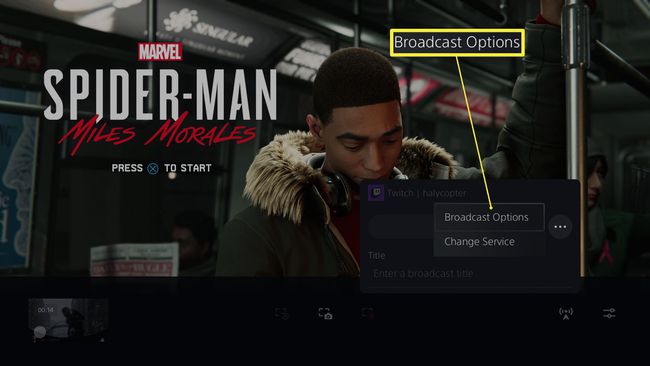
-
انقر عرض الكاميرا.
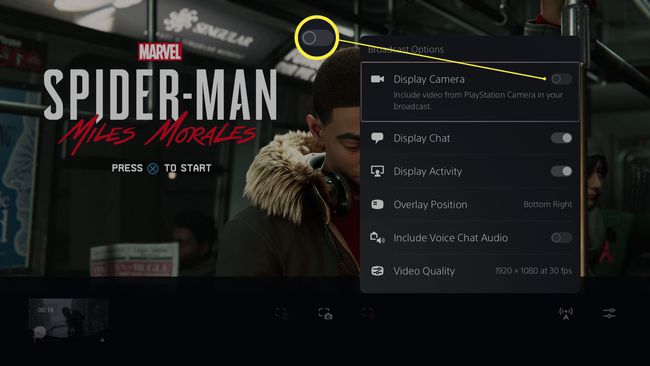
يتم عرض الكاميرا الآن في الزاوية اليسرى الوسطى من الشاشة. يمكنك تحريكه باستخدام لوحة الاتجاهات للعثور على موقع أفضل للبث.
انقر X للموافقة على وضعه.
-
انقر انطلق مباشرة لبدء الدفق.
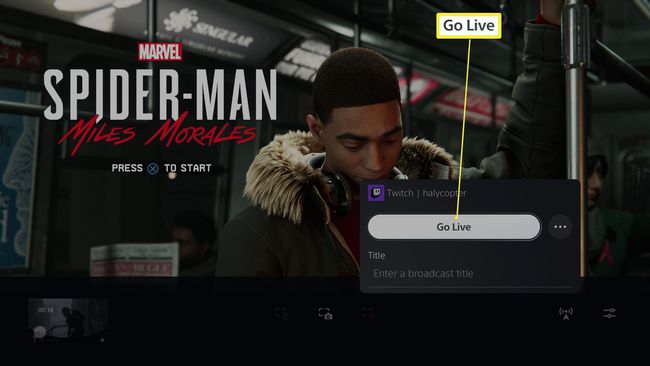
ما الذي لا يمكنني فعله بكاميرا بلاي ستيشن 5؟
تعد كاميرا PlayStation 5 أداة مفيدة لأجهزة البث ولكنها تحتوي على بعض القيود. وإليك نظرة سريعة على ما لا يمكنها فعله.
- لا يمكنك استخدامه لألعاب VR. إذا كنت ترغب في لعب ألعاب PS4 VR ، فستظل بحاجة إلى استخدام كاميرا PlayStation 4 للقيام بذلك. لا تعمل كاميرا PS5 مع ألعاب VR بأي شكل من الأشكال ، لذلك قد تحتاج إلى امتلاك كاميرتين مختلفتين.
- لا يمكنك تسجيل نفسك أثناء تسجيل اللعب. يمكنك استخدام كاميرا PS5 عند بث اللعب المباشر ولكن إذا كنت ترغب في تسجيل طريقة اللعب ، فلا يمكنك تسجيل رد فعلك المرئي عليها حتى الآن.
